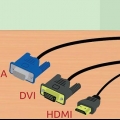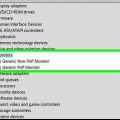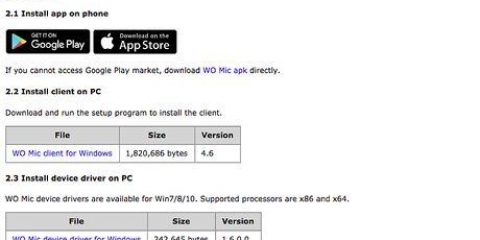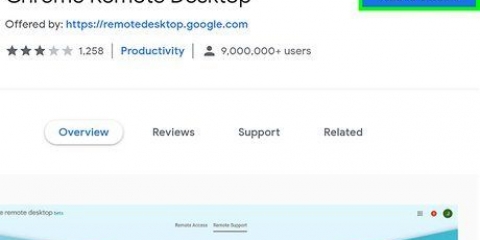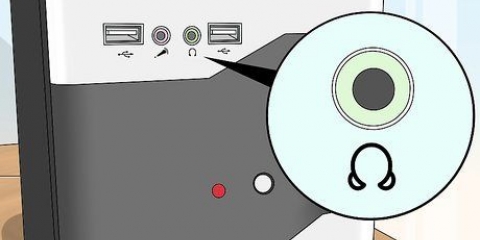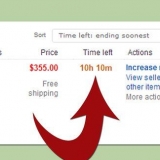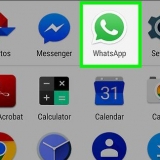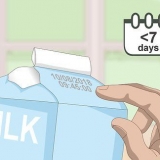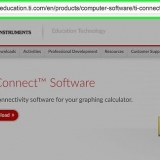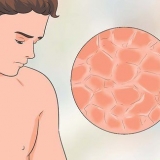Tutto ciò che era precedentemente sullo schermo del tuo computer rimane com`era prima di espandere la visualizzazione. Pensa alla TV come a uno schermo direttamente a destra dello schermo del tuo computer. 









Usa la tua tv come secondo monitor per il tuo computer
Contenuto
Questo tutorial ti mostra come collegare il tuo computer a una TV e usarlo come secondo schermo. Una volta che il tuo computer Windows o Mac è collegato alla TV con il cavo corretto, puoi regolare lo schermo del tuo computer sulla TV nelle impostazioni dello schermo del computer.
Passi
Parte 1 di 3: collegare il computer alla TV

1. Cerca e trova l`uscita video del tuo computer. Quasi tutti i computer hanno almeno un`uscita video: Mac HDMI – Solitamente su Mac dal 2012 al 2016. Si trova anche sul retro dei computer iMac. Fulmine 3 (aka USB-C) – Si trova sul lato dei moderni MacBook e sul retro degli iMac. Non puoi collegare un cavo USB-C direttamente a una TV, ma sono disponibili cavi da USB-C a HDMI.
- finestre
- HDMI – Un`uscita conica esagonale. Passa sia l`audio che il video.
- DisplayPort – Simile a una porta USB, ma con un lato angolato. Passa sia l`audio che il video.
- VGA – Un trapezio blu con fori. VGA trasmette video, ma è necessario un cavo separato (come un cavo A/V) per trasmettere l`audio.

2. Trova le opzioni di ingresso video della tua TV. L`ingresso video è solitamente sul lato o sul retro del televisore. Quasi tutti i televisori moderni hanno porte HDMI; se la tua TV ha una porta HDMI, usala di preferenza.
Altre porte di ingresso comunemente utilizzate sono gli ingressi dvi, VGA e a/v.

3. Scopri se hai bisogno di un adattatore. Se il computer e la TV hanno lo stesso tipo di ingresso (ad esempio, HDMI), non è necessario un adattatore; in tutti i casi sarà necessario un cavo o un adattatore da [porta computer] a [porta tv] (ad es. da USB-C a HDMI) richiesto.
Varie combinazioni (come da USB-C a HDMI o da VGA a HDMI) sono disponibili come cavi separati, quindi non è necessario un adattatore.

4. Acquista l`adattatore e/o il cavo di cui hai bisogno. Puoi trovare questo genere di cose nei negozi di computer o online.

5. Collega un`estremità del cavo al computer. Il cavo va nell`uscita video del tuo computer.

6. Collega l`altra estremità del cavo alla TV.
Se hai acquistato un adattatore per collegare due diverse estremità del cavo, collega il cavo del computer a un lato dell`adattatore e il cavo del televisore all`altro lato dell`adattatore.

7. Se necessario, collegare un cavo audio. Se colleghi il computer e la TV con un cavo HDMI o un cavo da DisplayPort a HDMI, non avrai bisogno di cavi aggiuntivi per inviare l`audio alla TV. Se stai utilizzando un`altra connessione, inclusa qualcosa come da VGA a HDMI, avrai bisogno di un cavo separato per inviare l`audio dal tuo computer alla TV.
Utilizzare un normale cavo stereo da 3,5 mm per collegare l`uscita audio del computer all`ingresso audio della TV. L`uscita audio del tuo computer è solitamente verde con a volte un simbolo che indica che un segnale in uscita sta passando.

8. Accendi la Tv. Premere sul Acceso spento
pomello.
9. Passare la TV all`ingresso corretto. Usa il telecomando per commutare la TV sull`ingresso a cui hai collegato il computer. Il rispettivo ingresso è solitamente etichettato come `HDMI 1` o semplicemente `1`.
Puoi anche usare il Ingresso o video utilizzare il pulsante sulla TV per scorrere gli ingressi disponibili.

10. Attendi che appaia lo schermo del tuo computer. Una volta che lo schermo del tuo computer appare sulla TV, puoi procedere con la regolazione delle impostazioni di visualizzazione sulla tua TV.
Parte 2 di 3: Regolazione delle impostazioni di visualizzazione in Windows

1. Apri Inizio
. Fare clic sul logo di Windows in basso a sinistra dello schermo. Esso Inizio si apre il menu.
2. Apri "Impostazioni"
. Fare clic sull`icona a forma di ingranaggio in basso a sinistra del menu.
3. ClicSistema. Questa è un`icona a forma di computer nella schermata delle impostazioni.

4. Fare clic sulla schedaSchermo. Questa opzione si trova sul lato sinistro della finestra di visualizzazione.

5. Scorri verso il basso fino alla sezione "Schermate multiple". Questo è in fondo alla pagina.

6. Fare clic sul menu a discesa "Schermate multiple". Ora vedrai un menu a discesa.

7. ClicEstendi gli schermi. Questa è una delle opzioni nel menu a discesa. Questo farà sì che lo schermo della tua TV si comporti come un`estensione dello schermo del tuo PC (e non una copia).

8. Usa il tuo display TV esteso. Spostando il mouse completamente sul lato destro dello schermo del computer, il mouse apparirà sullo schermo della TV, dove potrai utilizzare il computer come al solito.
Parte 3 di 3: Regolazione delle impostazioni di visualizzazione su un Mac

1. Apri il menu Mela
. Fai clic sul logo Apple nell`angolo in alto a sinistra dello schermo. Apparirà un menu a tendina.
2. ClicPreferenze di Sistema. Si trova nella parte superiore del menu a discesa. In questo modo si aprirà la finestra Preferenze di Sistema.

3. Clicschermi. Questa icona sullo schermo del computer si trova al centro della finestra delle Preferenze di Sistema.

4. Fare clic sulla schedaschermi. È nell`angolo in alto a sinistra della finestra.

5. Cambia la risoluzione della TV. Seleziona la casella "Scala" e fai clic su una risoluzione.
Non è possibile utilizzare una risoluzione superiore a quella incorporata della TV (ad es. 4K).

6. Regola la scala dello schermo. Fai clic e trascina il cursore Underscan nella parte inferiore della pagina verso sinistra per mostrare più schermo del tuo Mac sulla TV o verso destra per ingrandire lo schermo.
Questo ti aiuterà a regolare lo schermo del tuo Mac per adattarlo a una TV troppo grande o troppo piccola.

7. Fare clic sulla schedaDisposizione. Troverai questa opzione nella parte superiore della finestra.

8. Deseleziona la casella "Viste speculari". Ciò impedisce alla TV di copiare solo ciò che vedi sul tuo Mac.
Salta questo passaggio se il segno di spunta è già deselezionato.

9. Spostare l`icona dello schermo TV se necessario. L`icona dello schermo TV, solitamente il rettangolo più grande nella parte superiore dello schermo, dovrebbe trovarsi a destra dell`icona dello schermo del tuo Mac. Se necessario, puoi trascinare l`icona della TV verso destra.
L`icona dello schermo con la barra bianca in alto si trova sullo schermo del tuo Mac.

10. Usa il tuo display TV esteso. Spostando il mouse completamente sul lato destro dello schermo del computer, il mouse apparirà sullo schermo della TV, dove potrai utilizzare il computer come al solito.
Tutto ciò che era precedentemente sullo schermo del tuo computer rimane com`era prima di espandere la visualizzazione.
Consigli
- Le viste estese vengono spesso utilizzate per i giochi e l`editing audio.
- Gli utenti Windows possono modificare il tipo di estensione dello schermo in qualsiasi momento premendo ⊞ vincere+P per entrare nel menu `PROGETTO`.
Avvertenze
- Non tutti i televisori rispondono ugualmente bene all`espansione dello schermo; i vecchi televisori LCD possono "balbettare" o mostrare errori grafici come "strappo dello schermo" quando si sposta il mouse da uno schermo all`altro.
Articoli sull'argomento "Usa la tua tv come secondo monitor per il tuo computer"
Condividi sui social network:
Simile
Popolare